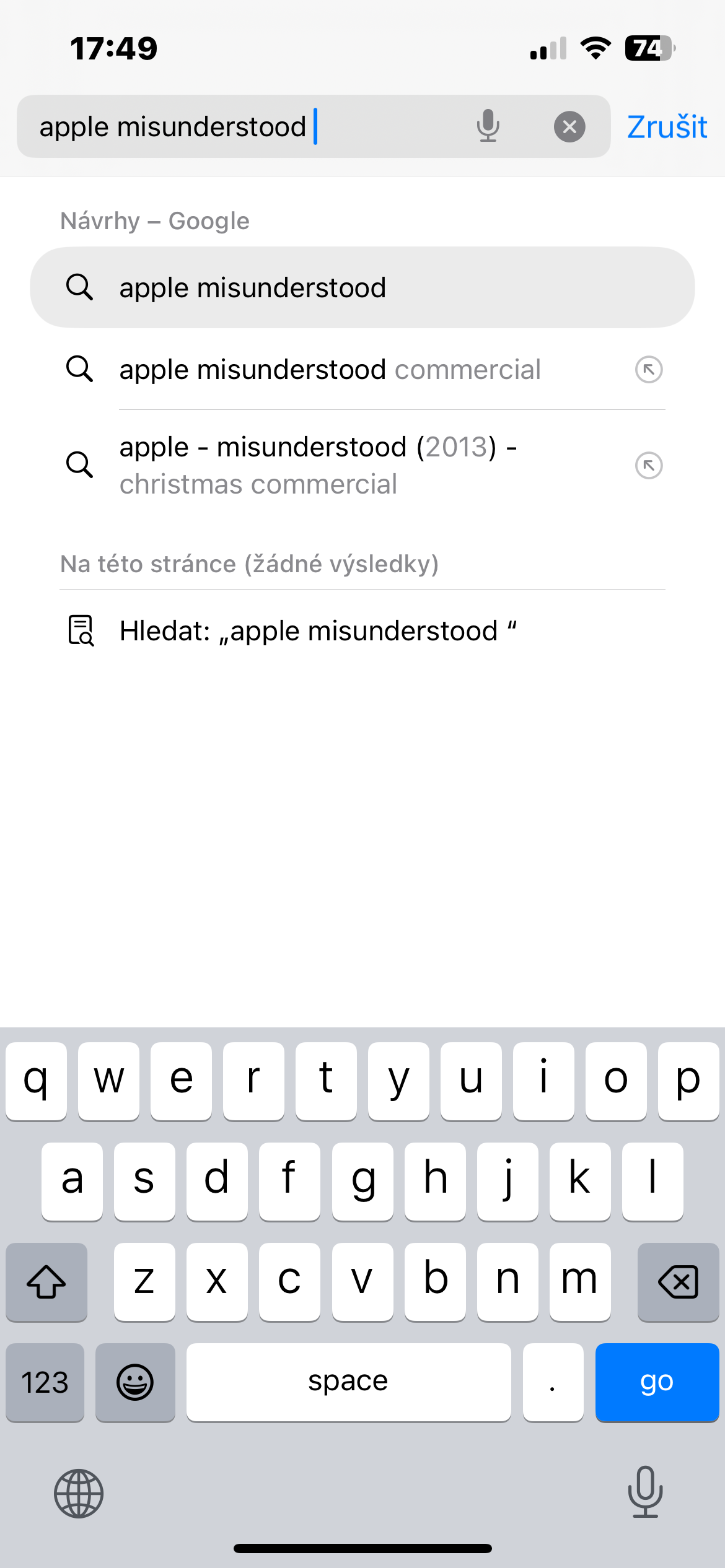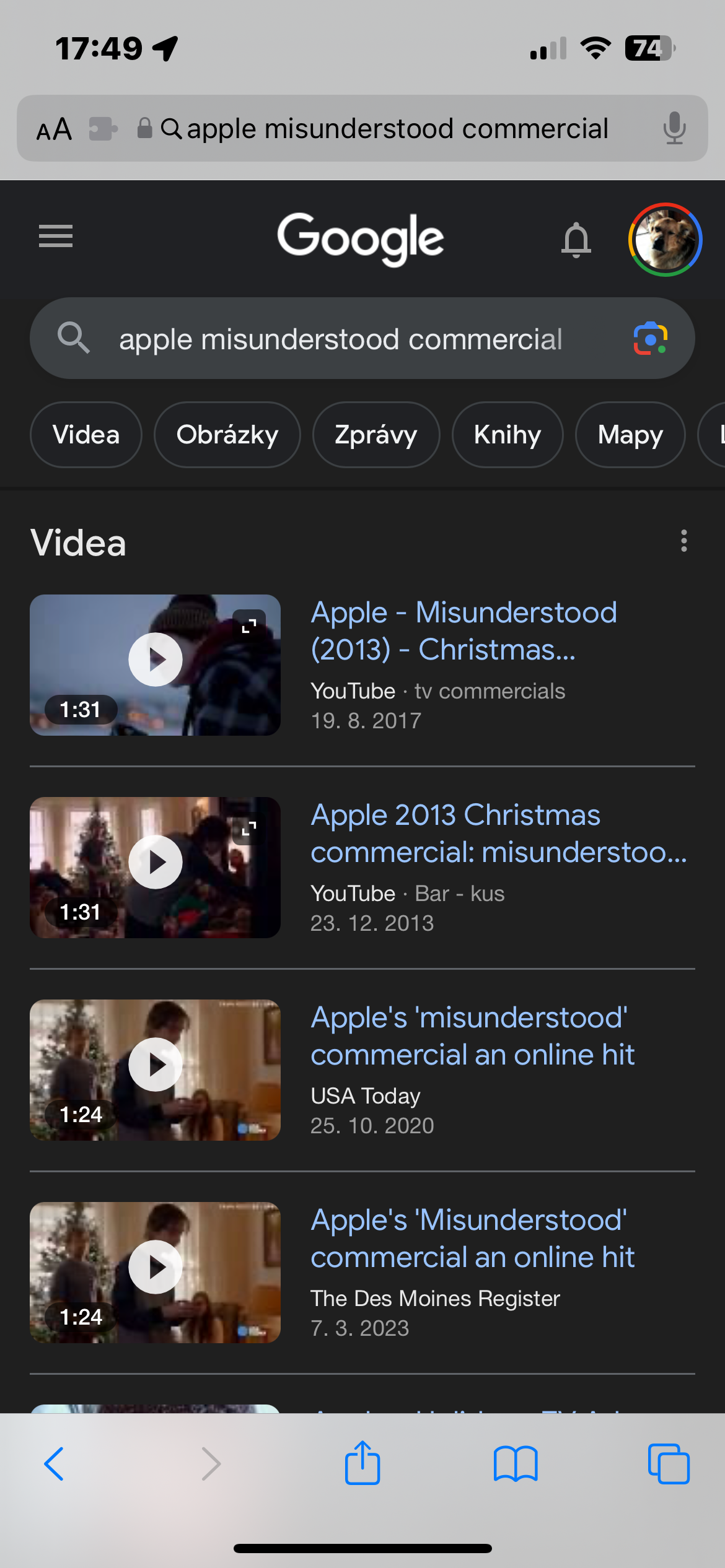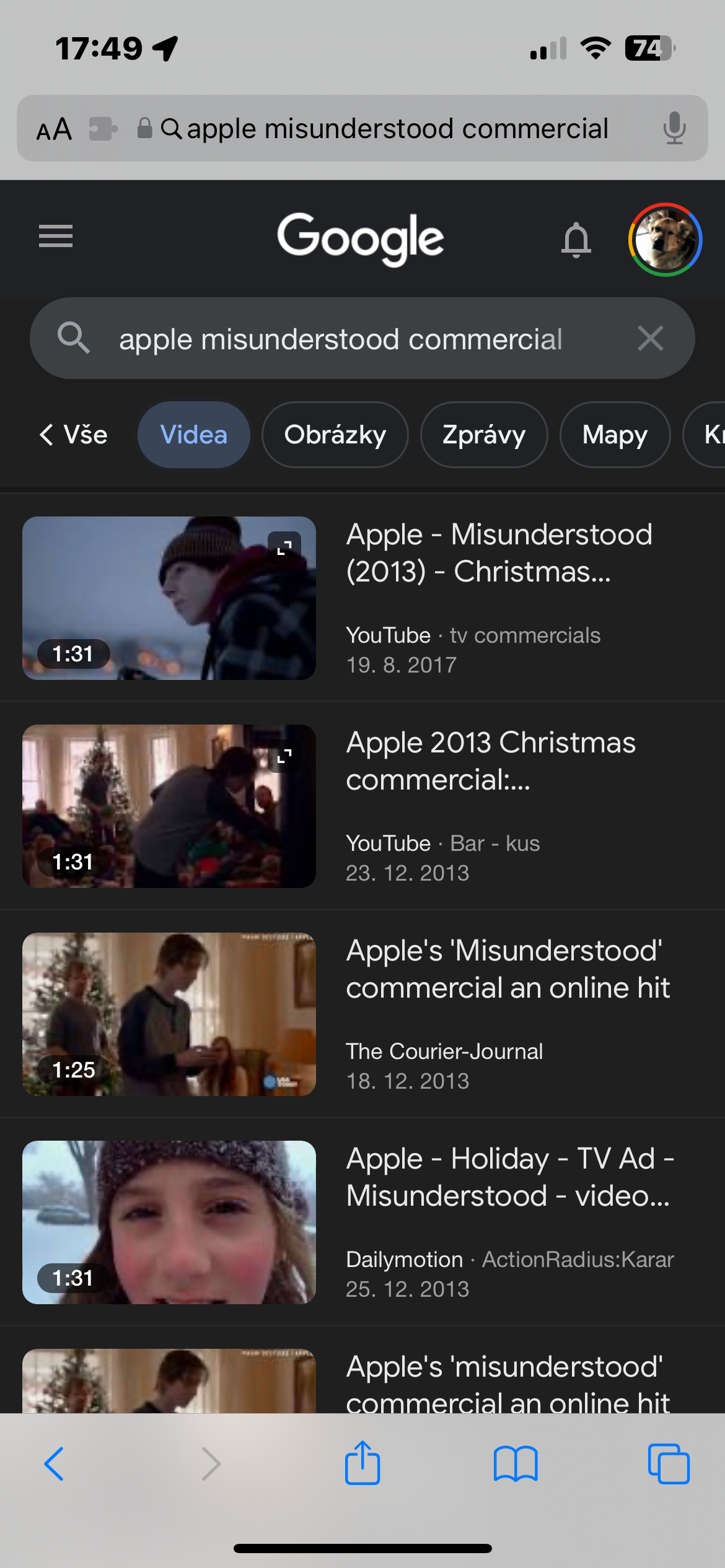YouTube යනු iOS මෙහෙයුම් පද්ධතිය සඳහා වඩාත් ජනප්රිය යෙදුම් වලින් එකක් වන අතර, අධ්යාපනය සහ විනෝදාස්වාදය යන දෙකටම මිනිසුන් එය දිනපතා භාවිතා කරයි. ඔබ දැනටමත් YouTube යෙදුම ස්ථාපනය කර ඇත්නම්, ඔබ සබැඳියක් ක්ලික් කරන සෑම අවස්ථාවකම අන්තර්ගතය වාදනය කිරීමට ඔබට එය භාවිතා කළ හැක. නමුත් ඔබ Safari හි YouTube සබැඳි විවෘත කර බ්රවුසරයෙන් වාදනය කිරීමට කැමති නම් කුමක් කළ යුතුද? පහත දැක්වෙන රේඛා ආරම්භකයින් සඳහා අදහස් කරන බව කරුණාවෙන් සලකන්න - පළපුරුදු පරිශීලකයින් නිසැකවම මෙම ක්රියා පටිපාටි සමීපව දැන ගනු ඇත.
එය විය හැකිය ඔබට උනන්දුවක්

ඔබට YouTube යෙදුම කෙලින්ම විවෘත නොකර Safari හි YouTube සබැඳි විවෘත කිරීමට අවශ්ය නම්, මෙම ඉඟි අනුගමනය කරන්න. ඔබට iPhone සහ iPad යන දෙකටම පහත ක්රියා පටිපාටි පහසුවෙන් භාවිතා කළ හැක.
පිටපත් කර අලවන්න
යෙදුම භාවිතා නොකර YouTube වීඩියෝ වාදනය කිරීමට හොඳම ක්රමයක් නම් වීඩියෝ URL පිටපත් කර ඇලවීමයි. එය ඇත්තෙන්ම හාස්යජනක ලෙස පහසුයි. එය කරන්නේ කෙසේද?
- ඔබෙන් පිටපත් කරන ලෙස ඉල්ලා උත්පතන පණිවිඩයක් දිස්වන තුරු YouTube සබැඳිය ඔබා අල්ලාගෙන සිටින්න.
- තෝරා පිටපත් කරන්න.
- Safari හි, තිරයේ ඉහළින් ඇති ලිපින තීරුව මත ක්ලික් කර තෝරන්න ඇතුල් කරන්න.
එය විය හැකිය ඔබට උනන්දුවක්

Safari සෙවුම් ප්රතිඵල වලින් YouTube Play කරන්න
Safari හි YouTube වීඩියෝ වාදනය කිරීමට තවත් ක්රමයක් - යෙදුම බාගත කිරීම හෝ ධාවනය කිරීමකින් තොරව - Safari සෙවුම් ප්රතිඵල වලින් අන්තර්ගතය වාදනය කිරීමයි. මෙය සිදු කිරීම සඳහා, ඔබට නැරඹීමට අවශ්ය වීඩියෝව සඳහා අවම වශයෙන් මූල පද කිහිපයක්වත් දැන ගැනීමට අවශ්ය වනු ඇත. ඔබ සම්පූර්ණ නම දන්නවා නම්, එය තවත් හොඳයි.
- සෆාරි දියත් කරන්න.
- සෙවුම් තීරුවේ මූල පද හෝ වීඩියෝ මාතෘකාව ඇතුළත් කරන්න.
- ප්රතිඵල පෙරදසුන් වූ පසු, වීඩියෝ කොටසේ සෙල්ලම් කරන්න තට්ටු කරන්න.
එබැවින් ඔබට YouTube යෙදුම වෙනුවට Safari හි සෘජුවම වීඩියෝවක් වාදනය කිරීම ආරම්භ කළ හැකිය. ඇත්ත වශයෙන්ම පහසුම දෙය නම් යූ ටියුබ් හි වෙබ් අනුවාදය ජංගම සෆාරි බ්රවුසරයේ අතුරු මුහුණත තුළ කෙලින්ම දියත් කිරීමයි, එහිදී ඔබට වීඩියෝ සෙවීමට සහ වාදනය කිරීමට හෝ ඔබේ යූ ටියුබ් ගිණුමට ලොග් වීමට හැකිය.